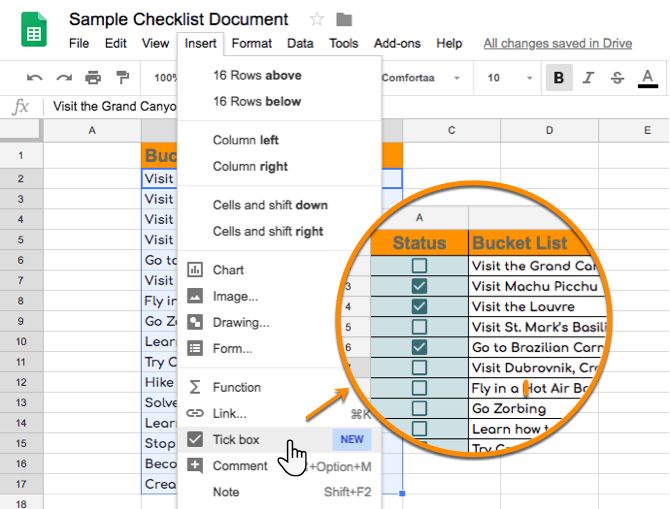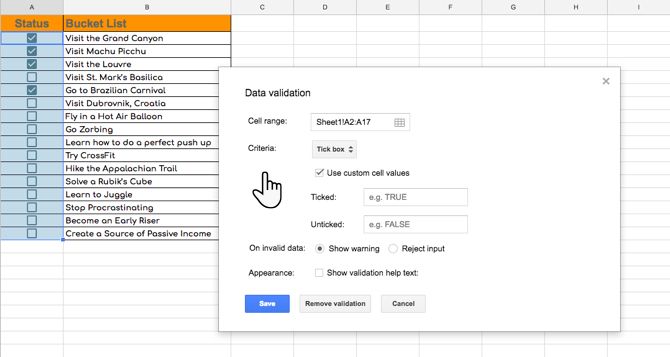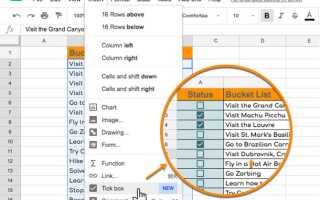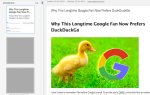Почему скромный контрольный список такой мощный инструмент? Ну, это помогает вам отслеживать что-либо — шаг за шагом или даже в виде случайного списка дел. Кроме того, это так просто создать. Если вы любите контрольные списки, то вам понравятся новости о том, что в Google Sheets так же просто вставить флажок (или «флажок»).
Как вставить флажок в Google Sheets
До сих пор, чтобы вставить флажок в Google Sheets, вы должны были использовать функцию CHAR и число, связанное со специальным символом, напоминающим флажок. Этот старый процесс сложен из-за чего-то простого, например, флажка, поэтому хорошо, что теперь вы можете вставить флажок с панели инструментов.
- Войдите в Google Drive и откройте электронную таблицу в Google Sheets.
- Установите флажки для ячеек, в которых вы хотите установить. Вы также можете сначала создать свой список, а затем вставить флажок, выбрав соседний пустой столбец ячеек.
- В меню нажмите Вставить> Галочка.

- Чтобы снять флажки, установите флажки, которые вы хотите удалить, и нажмите удалять.
Вы можете увеличить или уменьшить размер флажков, изменив размер шрифта на панели инструментов. Google Sheets также позволяет передавать пользовательские значения с помощью флажков. Например, установленный флажок может сигнализировать «ИСТИНА», в то время как не установленный флажок может быть «ЛОЖЬ». Например, вы можете использовать это с QA множественного выбора.
Выполните следующие шаги, чтобы проверить флажки с пользовательскими значениями, которые вы хотите.
- Выберите ячейки с флажками.
- На панели инструментов перейдите к Данные> Проверка данных.
- В диалоговом окне проверки данных выберите Галочка как критерии.

- Выбрать Используйте пользовательские значения ячеек. Введите свое значение в Ticked а также флажков поля.
- Нажмите Сохранить.
Флажок в электронной таблице может быть простым устройством для отслеживания повседневных задач
или его можно превратить в мощный инструмент сбора данных или фильтр для диаграмм и сводных таблиц.